電腦系統32位雨林木風win7安裝圖解,電腦維修
導讀:電腦維修電腦維修 大家在安裝32位win7系統時有沒有用過雨林木風呢?本文就和大家分享一下雨林木風win732位安裝圖解。1、首先,你需要做的就是在官方網站下載Ghost Wi學習電腦技術24小時電腦維修咨詢。
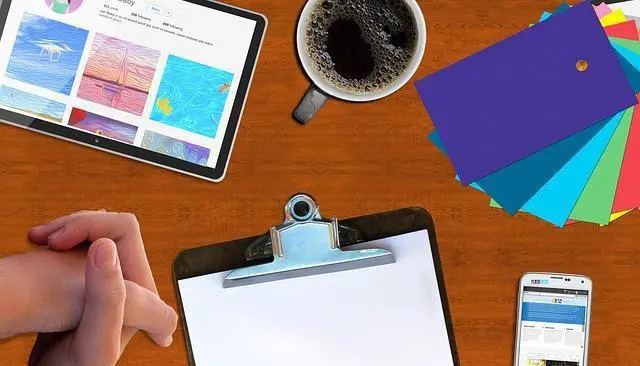
大家在安裝32位win7系統時有沒有用過雨林木風呢?本文就和大家分享一下雨林木風win732位安裝圖解。
1、首先,你需要做的就是在官方網站下載Ghost Win7系統鏡像“DNGS_GHOST_WIN7_SP1_X86_V2014_12.iso”到電腦本地硬盤上(這里下載在D盤上),開始硬盤安裝系統win7。

2、然后解壓所下載的“DNGS_GHOST_WIN7_SP1_X86_V2014_12.iso”鏡像。

3、解壓出來的文件夾內容如下圖所示。網站seo優化培訓

4、然后你需要將下圖中紅色部分框起來的內容文件移動到磁盤根目錄下,分別是“WIN7-32.GHO”和“硬盤安裝.EXE”,這里選擇放在D盤里。

5、接著你就雙擊移動到磁盤根目錄下下的文件,“硬盤安裝.EXE”,這里選擇“C盤”(C盤為系統磁盤),插入映像文件WIN7-32.GHO,接著點擊執行。
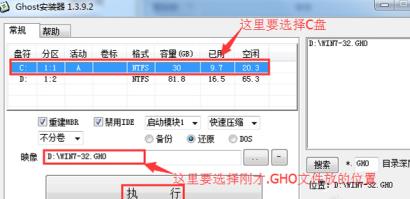
6、接著選擇“執行后”。之后電腦會自動重啟。下面的操作過程會格seo網站優化軟件式化C盤,還原數據。

7、當數據還原之后,電腦會自動重啟。進入驅動安裝界面。

8、驅動程序安裝完成之后,再次重啟。進入全新的Win7系統界面。
網站優化seo培訓

雨林木風win7 32位系統安裝的過程操作到這里了,是不是相當簡單呢?不過在雨林木風重裝win7之前,最重要的還是要備份數據。
相關學習電腦技術24小時電腦維修咨詢。聲明: 本文由我的SEOUC技術文章主頁發布于:2023-06-24 ,文章電腦系統32位雨林木風win7安裝圖解,電腦維修主要講述雨林,標簽,電腦維修網站建設源碼以及服務器配置搭建相關技術文章。轉載請保留鏈接: http://www.bifwcx.com/article/it_18175.html

















